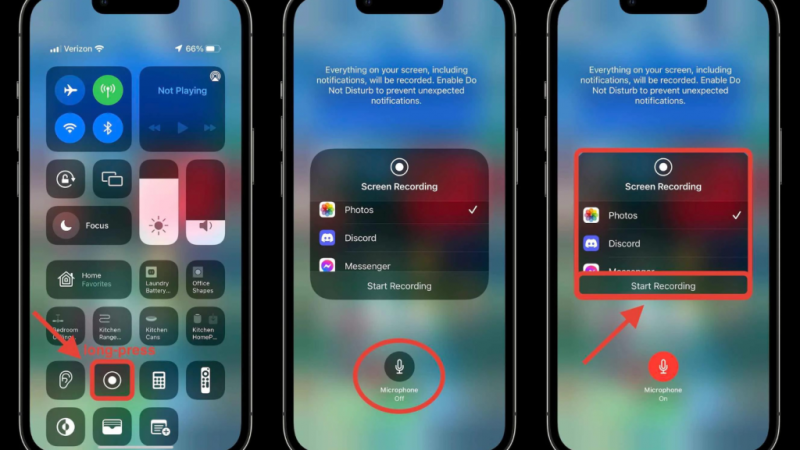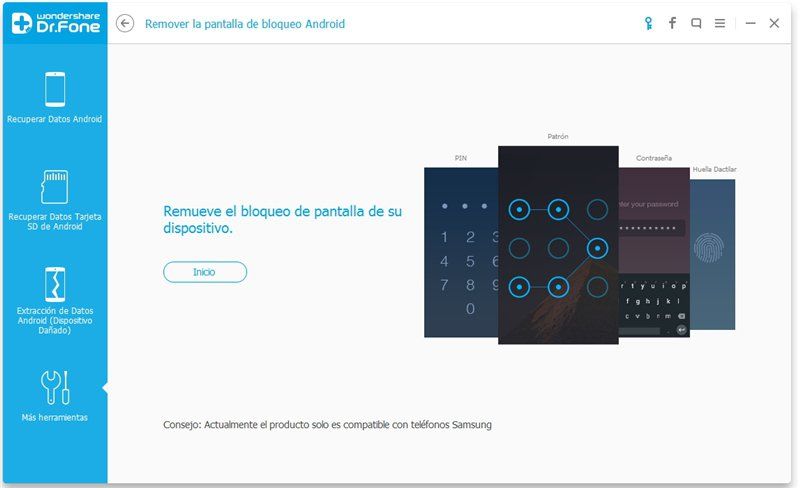Řešení, když iPhone, iPad nebo iPod Touch WiFi nefunguje nebo se nepřipojí
Dnes máme velkou závislost na mobilních datových sítích a WiFi. Díky nim přistupujeme k internetu z našeho iPhone a když selžou, je to velmi velký problém.
V případě datových sítí toho moc neuděláte, protože poruchy jsou zpravidla na straně telefonního operátora a jsou to ty, které to musí co nejdříve vyřešit, abyste mohli dál používat služba, kterou jsme uzavřeli.

U sítí WiFi dochází k výše uvedenému, ale v našich zařízeních nebo směrovačích existuje také další řada možných konfiguračních problémů, které můžeme při mnoha příležitostech snadno vyřešit. V následujících řádcích chceme hovořit o nejčastější problémy, které způsobují WiFi zařízení iPhone, iPad nebo iPod Touch, nefunguje a řešení k těmto problémům.
Jak jsem řekl, problémy WiFi na iPhonech jsou obvykle problémy s konfigurací, to znamená softwarové problémy. Svým způsobem je to štěstí, protože my sami se je můžeme pokusit vyřešit, aniž bychom se museli uchýlit k třetím stranám, jako by tomu bylo v případě selhání hardwaru (něco, co se také může stát, ale je mnohem méně časté).
nejlepší galaxie s7 rom
Co dělat, když se váš iPhone nepřipojí k WiFi
The obvyklé problémy WiFi zařízení iOS jsou pomalé nebo se přímo nepřipojují k internetu . V obou případech jsou možná řešení obvykle stejná:
Vypněte a zapněte Wi-Fi zařízení
Starý trik zapnutí a vypnutí je také zde. Je to první věc, kterou můžete vyzkoušet, když WiFi nefunguje pomalu nebo nefunguje přímo: vypněte a zapněte WiFi na zařízení . Z tohoto důvodu je nejvhodnější přístup Nastavení - Wi-Fi a posuňte Wi-Fi vypněte a znovu zapněte.
Tímto jednoduchým způsobem je možné, že jsou vyřešeny některé problémy s připojením a jak jste viděli, nebude vám to trvat déle než několik sekund; takže to nebolí zkusit, pokud to problém vyřeší.
Restartujte iPhone
V některých případech selže software, který řídí připojení Wi-Fi zařízení iPhone, a bude možná nutné restartovat určité procesy . Jelikož iOS nám neumožňuje jednotlivě řídit procesy, můžete dělat jen toúplně restartovat iDevice.
Po restartu by se bezdrátové připojení mělo vrátit do normálního provozu, alespoň pokud se jednalo o problém způsobený chybou softwaru.
Odstraňte síť WiFi a překonfigurujte ji
To je obvykle definitivní řešení problémů pomalého připojení Wi-Fi . Obecně je tato chyba způsobena změnami konfigurace směrovače nebo hotspotu Wi-Fi, a proto jejich odstranění a rekonfigurace v zařízení, které nelze připojit, řeší problémy.
K tomu musíte mít přístup Nastavení -Wi-Fi adotkněte se modré ikony pomocí i , který se zobrazí vedle názvu sítě. Jakmile se dostanete do nastavení sítě, klepněte na Přeskočit tuto síť . Poté, co to uděláte připojit zpět k síti (budete muset znovu zadat heslo) a zkontrolujte, zda byla chyba vyřešena.
Obnovte zapůjčení DHCP
Ve výjimečných případech můžete být připojeni k síti, ve které server DHCP vám nepřiřadil adresu IP správně nebo vám dal duplikát (ten, který používá jiné zařízení, k tomu může dojít v sítích s mnoha připojenými zařízeními a serverem DHCP, který není dostatečně výkonný na správu této sítě).
Chcete-li tento problém vyřešit, přejděte na Nastavení - Wi-Fi , dotkněte se modré ikony pomocí i a poté klepněte na Obnovte ústupek . Síť vám přidělí novou IP a pokud vše proběhlo v pořádku, můžete bez problémů používat WiFi síť.
Obnovte nastavení sítě
Přístup Nastavení - Všeobecné -Resetovat avyberte možnost Obnovte nastavení sítě . Tímto způsobem veškerá konfigurace související s WiFi sítí a mobilními daty zařízení budou odstraněny a obnovena do výchozího stavu.
To může vyřešit některé problémy WiFi sítě, ale bude to také znamenat, že po obnovení budete muset překonfigurovat všechna nastavení ručně.
Obnovte iPhone, iPad nebo iPod Touch do stavu z výroby
Poslední možností, než přemýšlet o selhání hardwaru zařízení iOS, je udělatúplné obnovení iDevice. Tohle předpokládá eliminovat všechna data, aplikace a konfigurace zařízení , proto se důrazně doporučuje vyzkoušet s předchozími možnostmi před zadáním hodnotu této možnosti.
Samozřejmě, pokud se konečně potřebujete uchýlit k úplné obnově počítačepřed použitím iTunes nebo iCloud si nezapomeňte udělat úplnou zálohuaby byla všechna data zařízení v bezpečí.
Tohle jsou nejběžnější řešení problémů s připojením WiFi které se mohou objevit na iPhonu, iPadu nebo iPodu Touch.
Viz také: Jak změnit název na Apple AirPods z iPhone nebo iPad
Máte zájem o více podobných věcí, pak navštivte náš blog na AppleForCast . Níže zanechejte komentář o vašich zkušenostech s námi a byl tento článek užitečný nebo ne, zajistíme vám odpověď co nejrychleji.